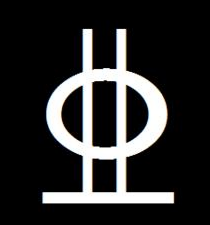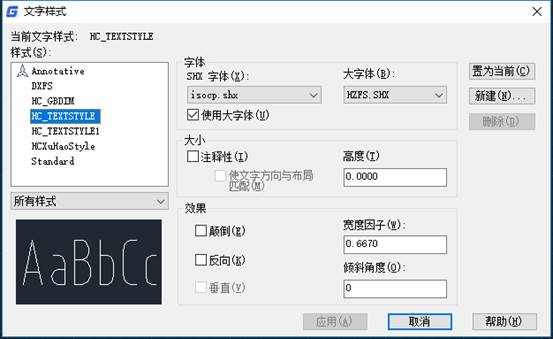CAD三级钢筋符号在CAD中如何插入
2019-10-30
6919
现代建筑大多是钢筋水泥玻璃组成的钢铁水泥森林。那么建筑设计图中配筋说明时候,是需要注明钢筋等级的,这就需要插入钢筋符号了。钢筋符号是比较特殊的,下面就为大伙介绍下CAD三级钢筋符号在cad中如何插入 简单步骤如下: 第一步、安装SJQY字体 首先下载SJQY字体, 下载完成后,解压。 依次安装着四个字体文件。双击打开。 选择安装。 依次安装这4个文件,弱国提示是否替换的话,选择替换,直至4个都装完。 第二步、新建SJQY文字样式 打开cad,输入文字样式命令“st”, 进入文字样式,点击新建。 输入新建样式名称“SJQY”,确定。 选中新建的“SJQY”样式。 给它指定一个字体,即为“@sjqy”字体,点击运用。 第三步、输入钢筋符号 输入文本命令“t”,回车。 在弹出的文字对话框中,选择文字样式,选择SJQY。 开启大写,注意这里一定要先开启大写。 输入大写“A”,则为一级钢;输入大写“B”,则为二级钢;输入大写“C”,则为三级钢…… 注意事项 输入字母前,一定要先开启大写。 以上就是CAD三级钢筋符号在cad中如何插入的方法,操作很简单,大伙按照步骤可以练习一遍,在工作上再遇到类似问题就知道如何做了。
CAD三级钢筋符号如何输入
2019-07-10
18225
我们在用CAD绘图的时候,CAD三级钢筋符号尤其是在需要配钢筋说明是,可能会需要用到钢筋符号,小编为大家简单介绍下如何在浩辰CAD中插入三级钢筋符号。 1.首先,需要安装SJQY字体。可以百度搜索CAD字体,选择下载。 2.解压安装到C:\Windows\Fonts中,如果提示已有该文件,则直接跳过即可。 3.打开浩辰CAD,创建一个文字样式,输入命令“st”,然后回车。 4.新建一个文字样式“SJQY”,然后选中。 5.选择他的默认字体,设置为“@sjqy”,然后点击确定,找字体的时候需要仔细找,只要你按照指示完成第一二步,那么肯定能找到这个字体的。 6.输入文字命令“t”,回车。选择sjqy字体。 7.开启字母大写,然后再如如“C,就可以得到三级钢的符号。注意:这里一定注意了,一定要首先要开大写,然后输入字母“C”。就可以得到钢筋符号了…… 8.结果如下: 注意,在输入“c”之前,一定要先开大写。 以上就是CAD三级钢筋符号如何绘制的教程,初学者要知道如何使用哦。
CAD三级钢筋符号的插入技巧
2019-05-31
8685
在使用浩辰CAD三级钢筋符号的插入时,需要配合钢筋说明就得用到钢筋符号,今天我来给大家简单介绍一下如何在CAD插入三级钢筋符号得方法。 1、首先需要安装SJQY字体。2、解压安装到C:WindowsFonts中,如果提示已有该文件,直接跳过即可。3、打开cad。,创建一个文字样式,输入命令“st”,回车。4、新建一个文字样式“SJQY”。 5、选中SJQY。6、选择它的默认字体,设置为“@sjqy”,确定。找字体的时候慢慢找,自要你完成第一、二步,就肯定能找到。7、输入文字命令“t”,回车。选择SJQY字体。8、开启字母大写,然后再输入"C",就可以得到三级钢的符号。注意:这里一定注意了,一定要首先要开大写,然后输入字母“C”。就可以得到钢筋符号了……注意事项:后面输入“c”之前,一定要先开大写。上面就是在使用浩辰CAD三级钢筋符号得插入方法了,只需要在大家做的时候按照以上步骤去做就可以完美解决这一问题。